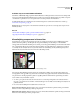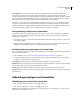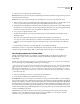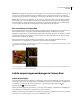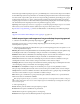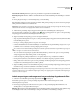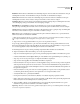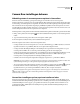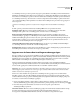Operation Manual
103
PHOTOSHOP CS4 GEBRUIKEN
Camera Raw
Profielen aanpassen met de DNG Profile Editor
Gebruik het onafhankelijke hulpprogramma DNG Profile Editor om kleurgeneratie te verbeteren of een cameraprofiel
aan te passen. Gebruik de DNG Profile Editor bijvoorbeeld om een ongewenste kleurzweem in een profiel te corrigeren
of om kleuren te optimaliseren voor een bepaald doel, zoals studioportretten of herfstbladeren.
De DNG Profile Editor en de bijbehorende documentatie zijn gratis te downloaden vanaf de Adobe-website op
www.adobe.com/go/learn_ps_dng_nl.
Belangrijk: Laat de schuifregelaars in het tabblad Camerakalibratie op 0 staan als u cameraprofielen aanpast met de
DNG Profile Editor.
Zie ook
“Camera Raw-instellingen opslaan, opnieuw instellen en laden” op pagina 111
“Opgeslagen Camera Raw-instellingen toepassen” op pagina 113
Kleurafwijking compenseren in Camera Raw
Kleurafwijking is een veelvoorkomende fout die wordt veroorzaakt doordat de lens niet verschillende frequenties
(kleuren) kan scherpstellen op dezelfde plek. Bij één type kleurafwijking is de afbeelding voor elke lichtkleur
scherpgesteld, maar heeft elke afbeelding een iets andere grootte. Dit type kleurafwijking is waarneembaar als randen
met complementaire kleuren in gebieden die buiten het midden van de afbeelding liggen. U kunt bijvoorbeeld een
rood randje zien aan de zijkant van een object in het midden van de afbeelding en een cyaankleurig randje aan de
zijkant van het object dat zich meer aan de rand van de afbeelding bevindt.
Oorspronkelijke afbeelding (boven) en na het corrigeren van kleurafwijking (onder)
Een ander type kleurafwijking betreft de randen van spiegelende hooglichten, bijvoorbeeld wanneer licht wordt
weerspiegeld door het oppervlak van golvend water of de randen van gepolijst metaal. Deze situatie leidt meestal tot
een paarse krans rond elk spiegelend hooglicht. Soortgelijke gekleurde randen kunnen optreden langs de randen
tussen donkere en bijzonder lichte objecten.
1 Zoom in op een gebied in de buurt van een hoek van de voorvertoning. U krijgt het beste resultaat wanneer u
inzoomt op een gebied met zeer donkere of zwarte details tegen een zeer lichte of witte achtergrond. Kijk naar de
gekleurde randen.
2 Pas één van deze instellingen in het tabblad Lenscorrecties aan:
Rode/cyaan rand corrigeren Hiermee wijzigt u de grootte van het rode kanaal ten opzichte van het groene kanaal.
Hierdoor worden rode/cyaankleurige randen gecompenseerd.
Blauwe/gele rand corrigeren Hiermee wijzigt u de grootte van het blauwe kanaal ten opzichte van het groene kanaal.
Hierdoor worden blauwe/gele randen gecompenseerd.